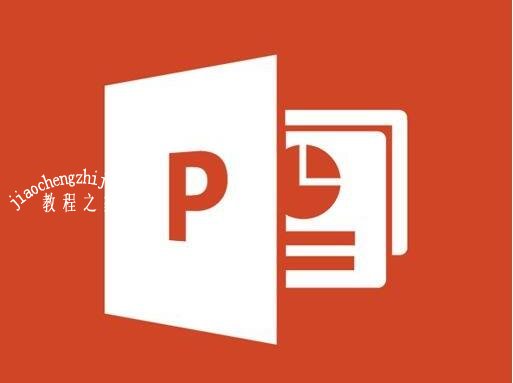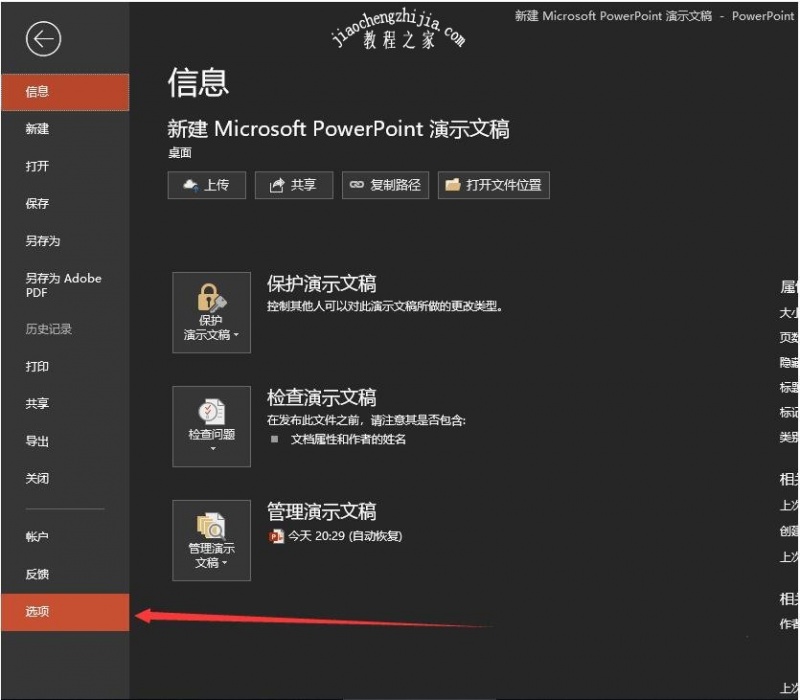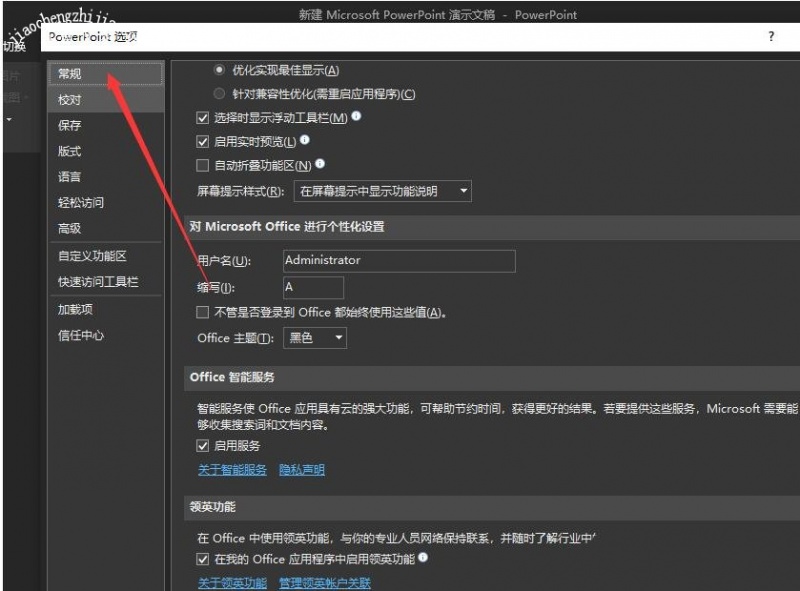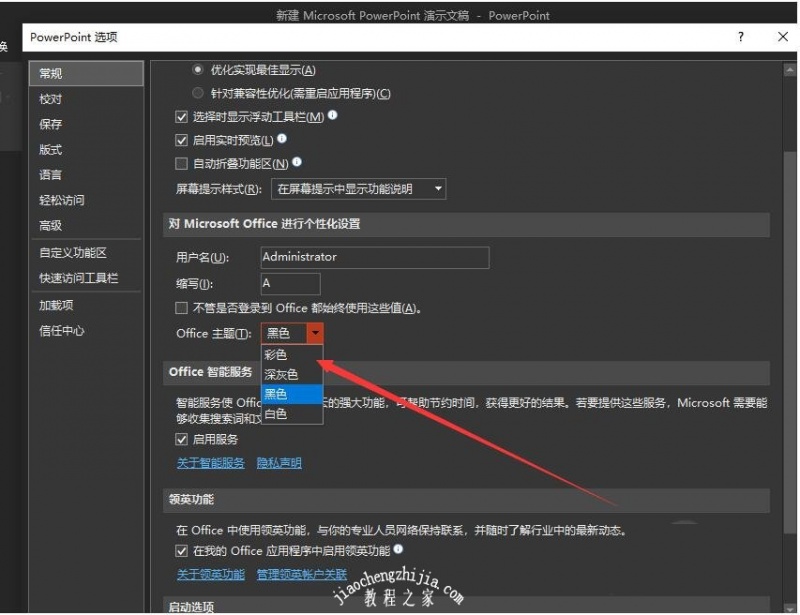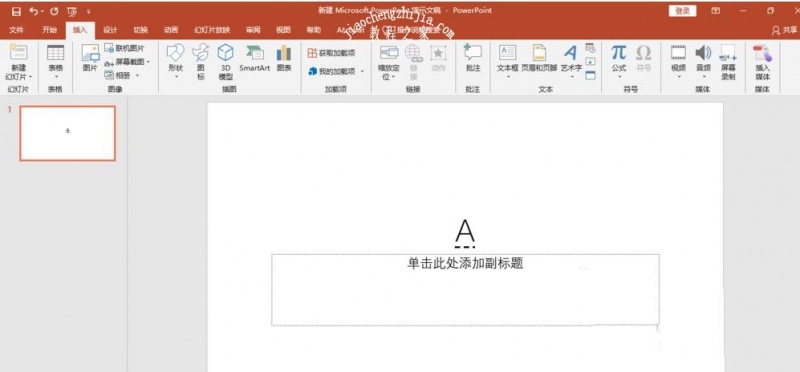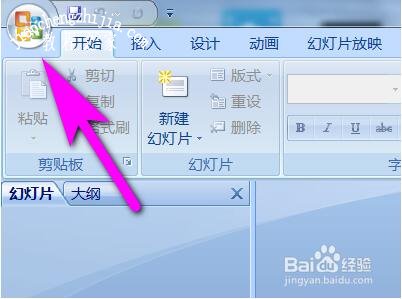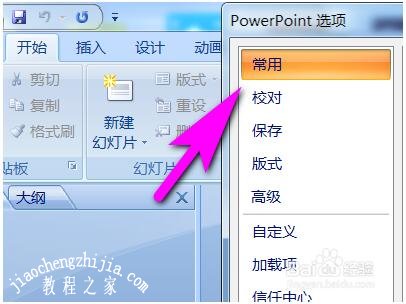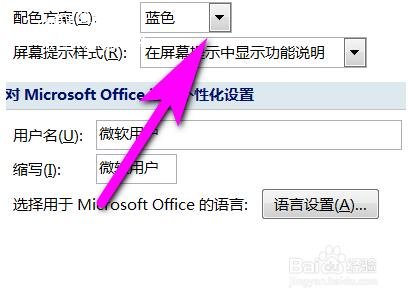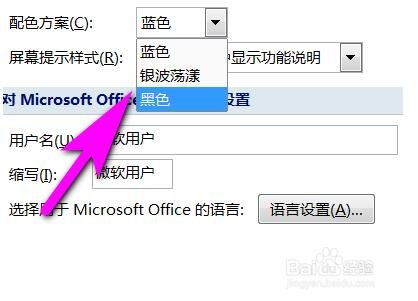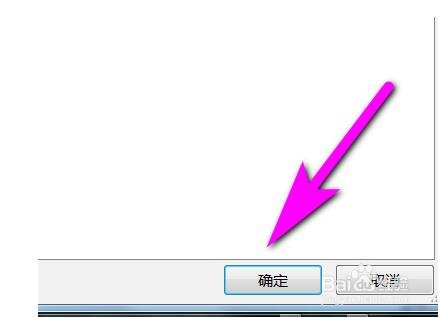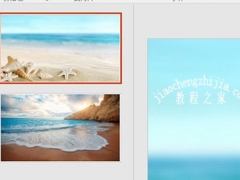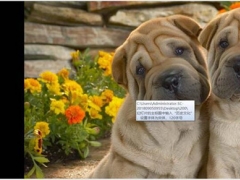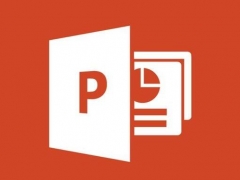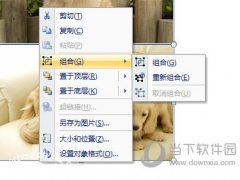ppt怎么更改默认主题颜色 ppt主题颜色详细设置教程
教程之家
PPT
很多用户在制作PPT展示作品时,使用的一般都是默认的主题颜色,如果我们想要修改个性化的主题,如何修改?方法很简单,下面小编为大家分享ppt主题颜色详细设置教程,不会设置的朋友可以参考下面的步骤教程多练习几次即可。
ppt主题颜色详细设置教程
1、打开ppt软件,点击左上角文件。
2、下拉菜单命令中选择选项。
3、选项卡中点击常规。
4、选择office主题,从下拉颜色中选择合适的主题颜色。
5、选择完成后点击确定。
6、ppt2019主题更改完成。
ppt配色方案怎么设置
首先点击电脑桌面中的一个PPT。
然后点击屏幕左上方的office图标。
接着点击PowerPoint选项。
然后点击常用。
接着点击配色方案右侧的三角形
然后选择自己想要的颜色。
最后点击确定就可以了。
以上便是ppt主题颜色的详细设置教程了希望可以为大家带来帮助,如果你还想学习更多关于PPT的使用技巧,可以进入教程之家网查询。
相关内容推荐: